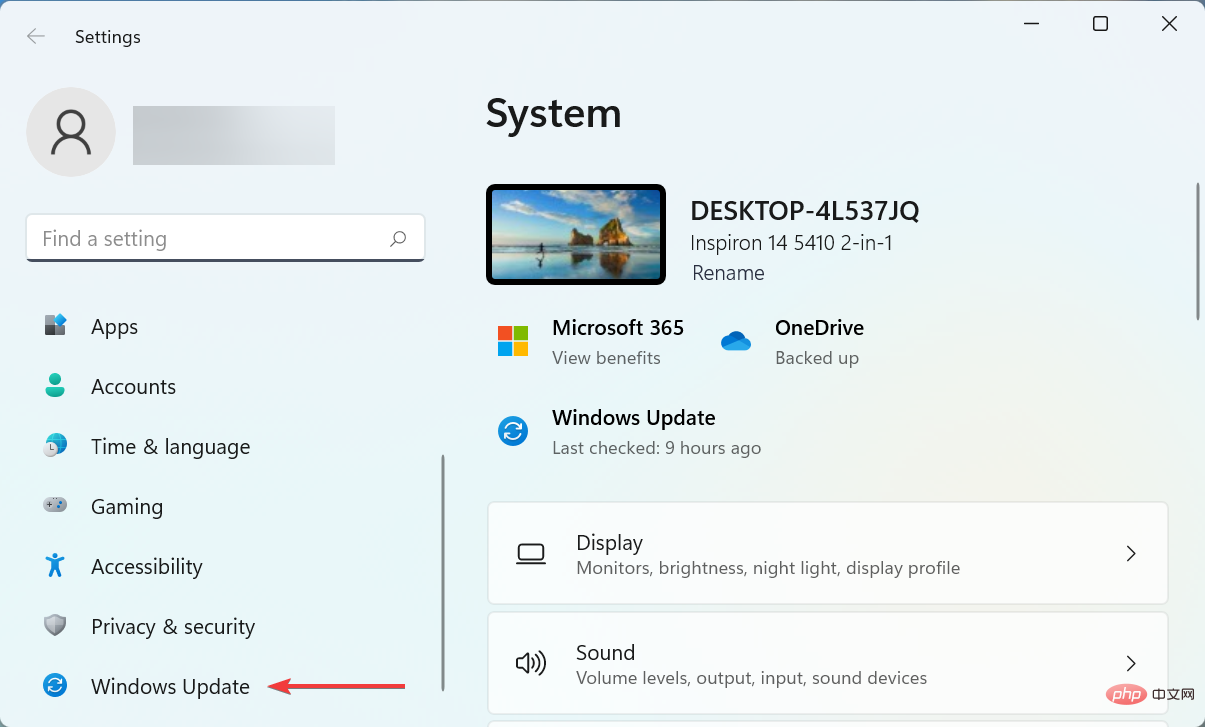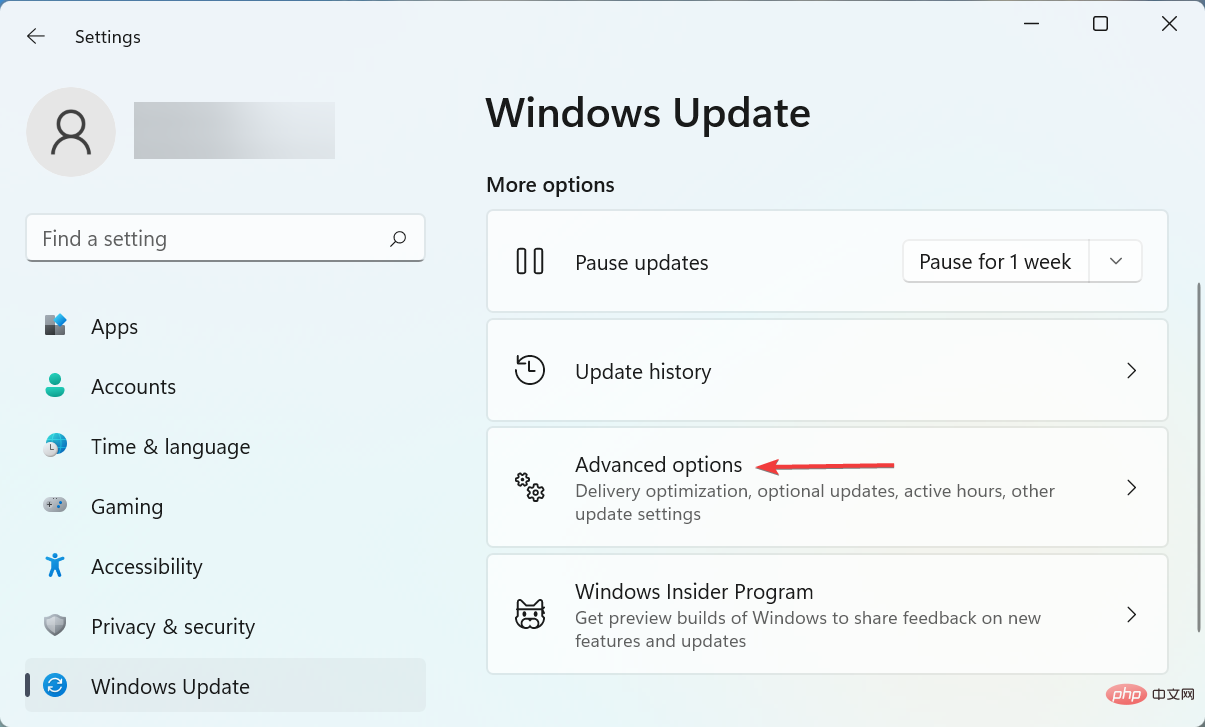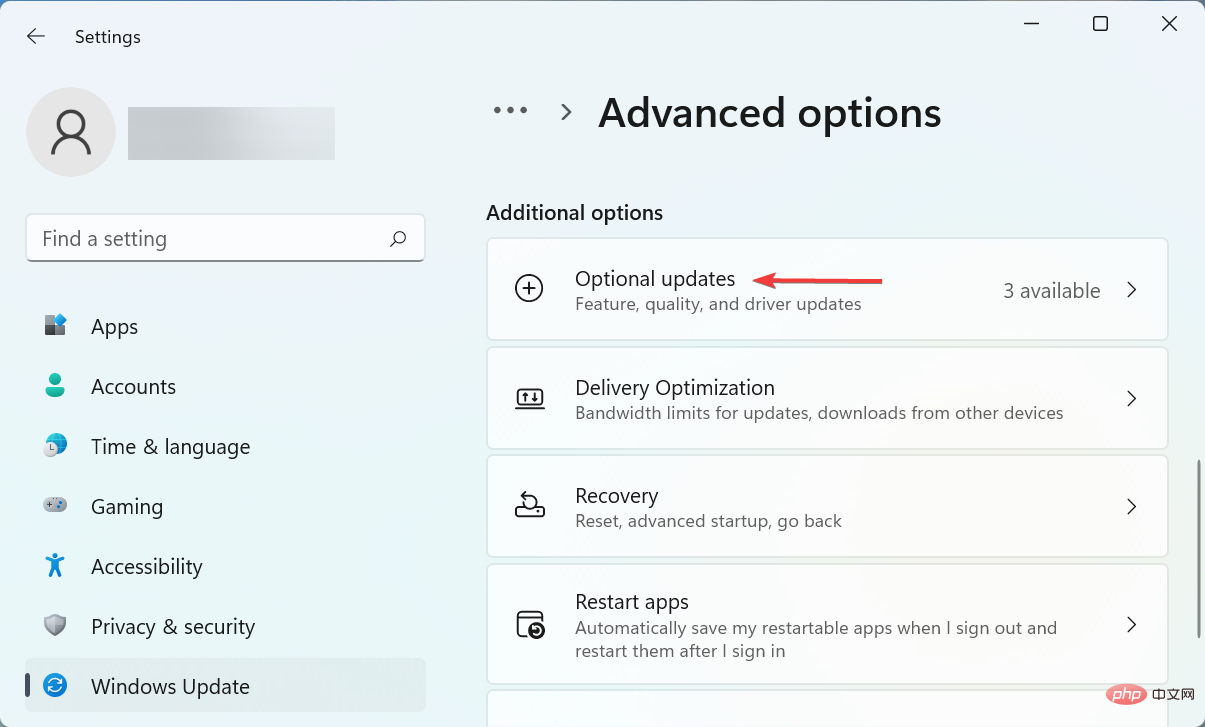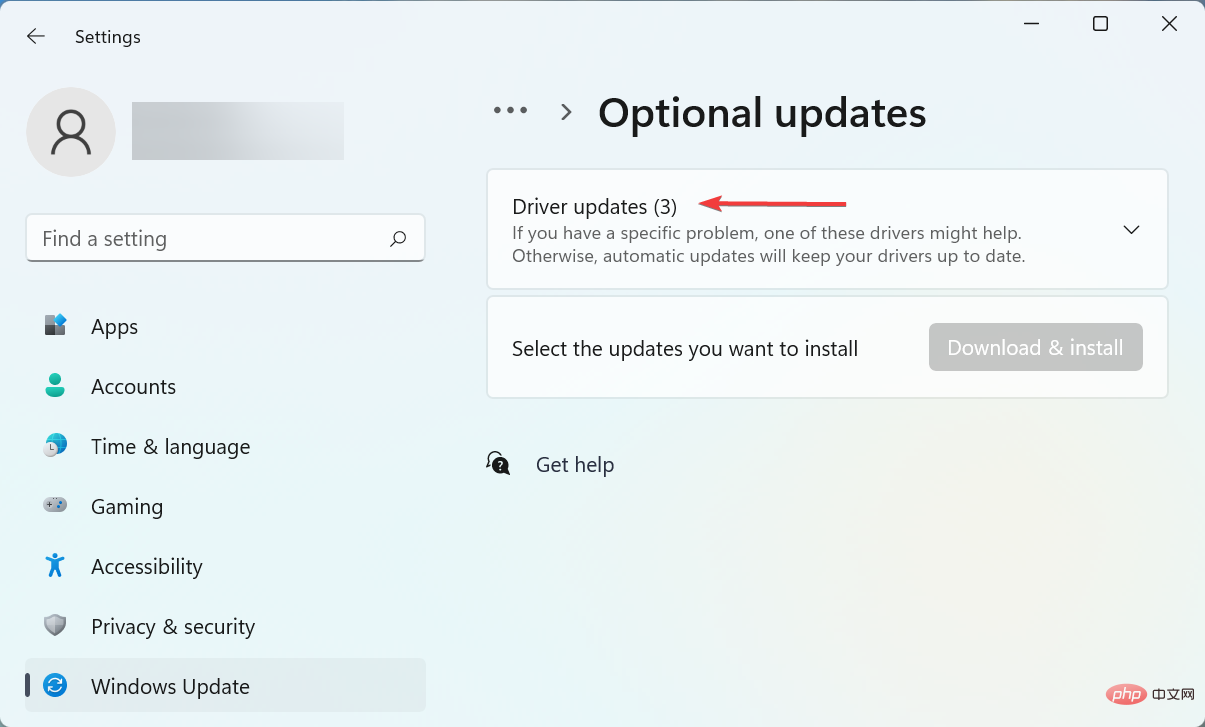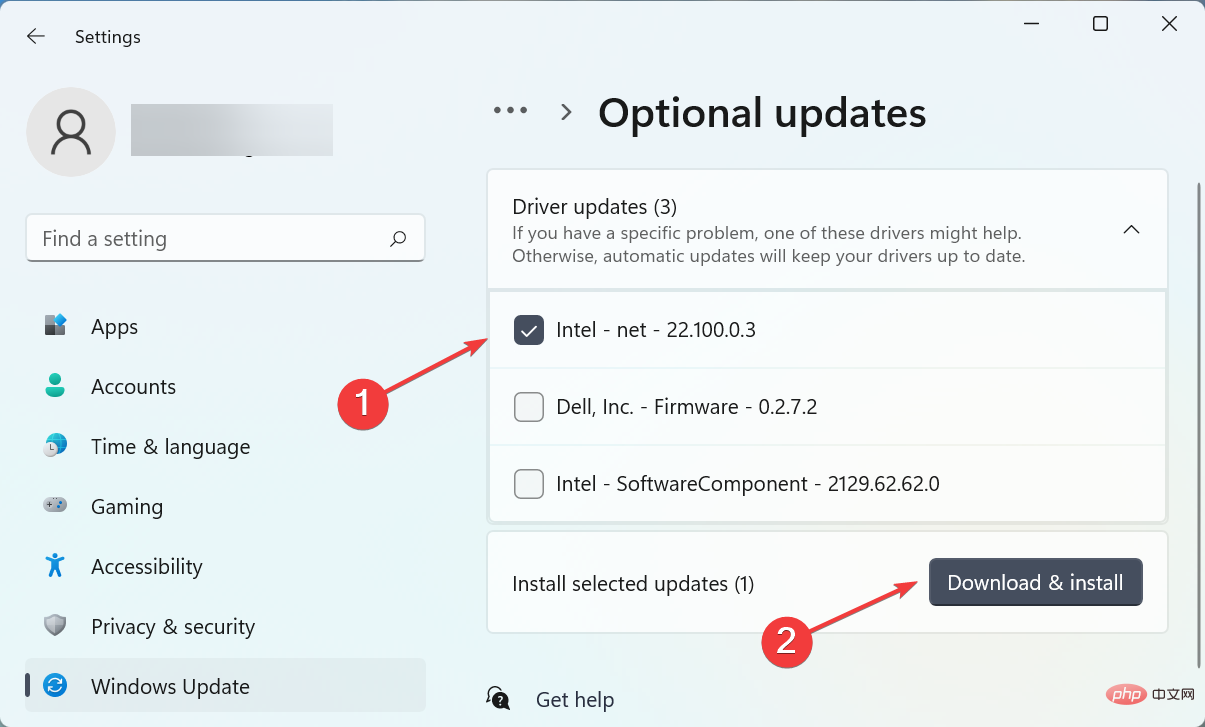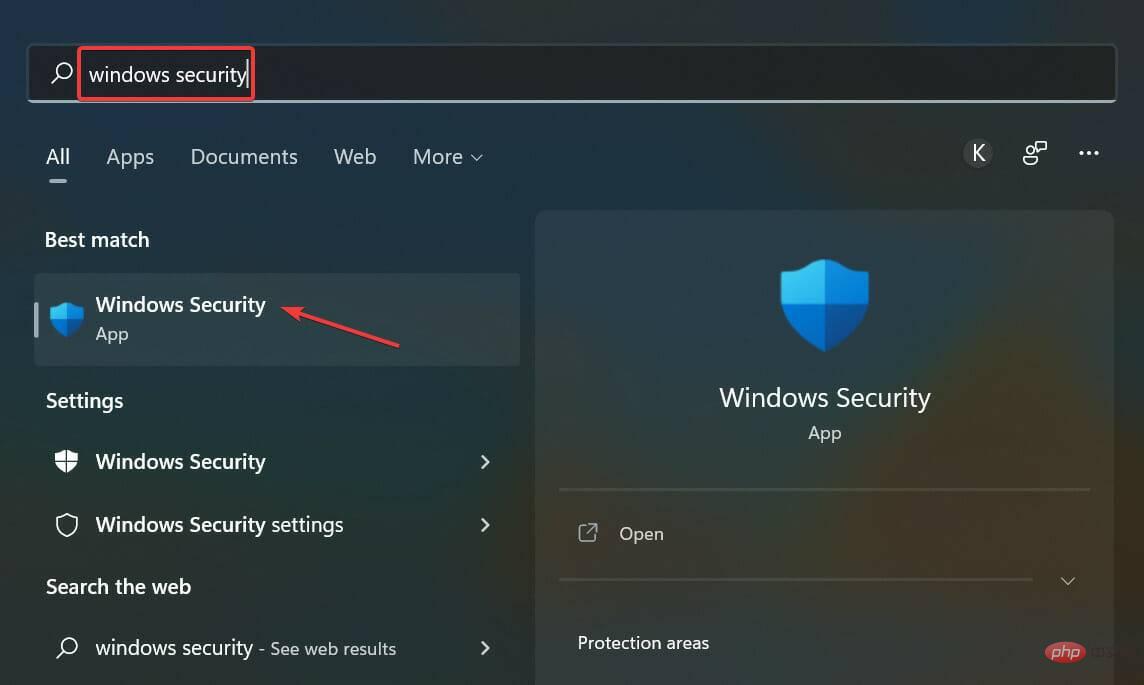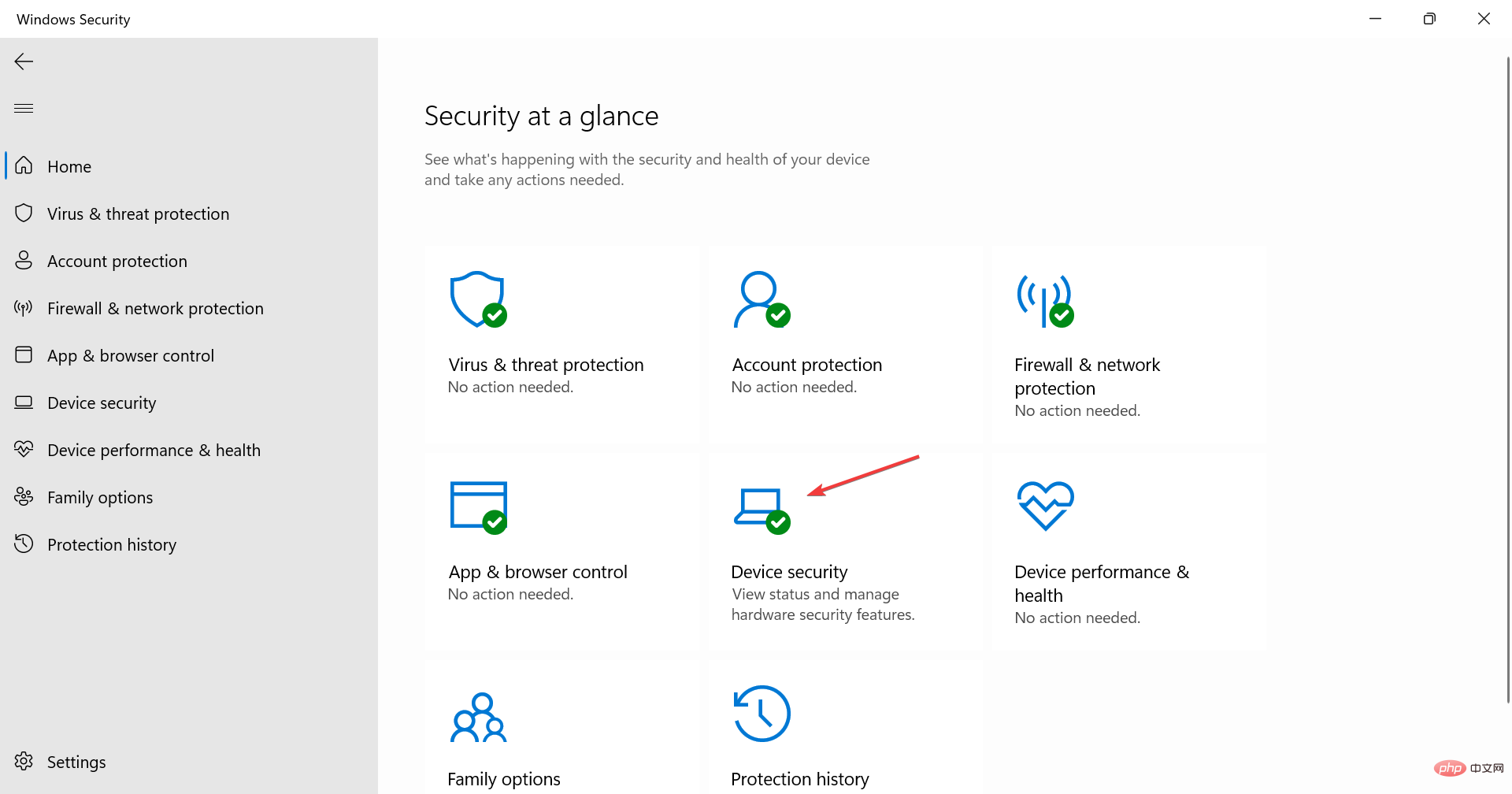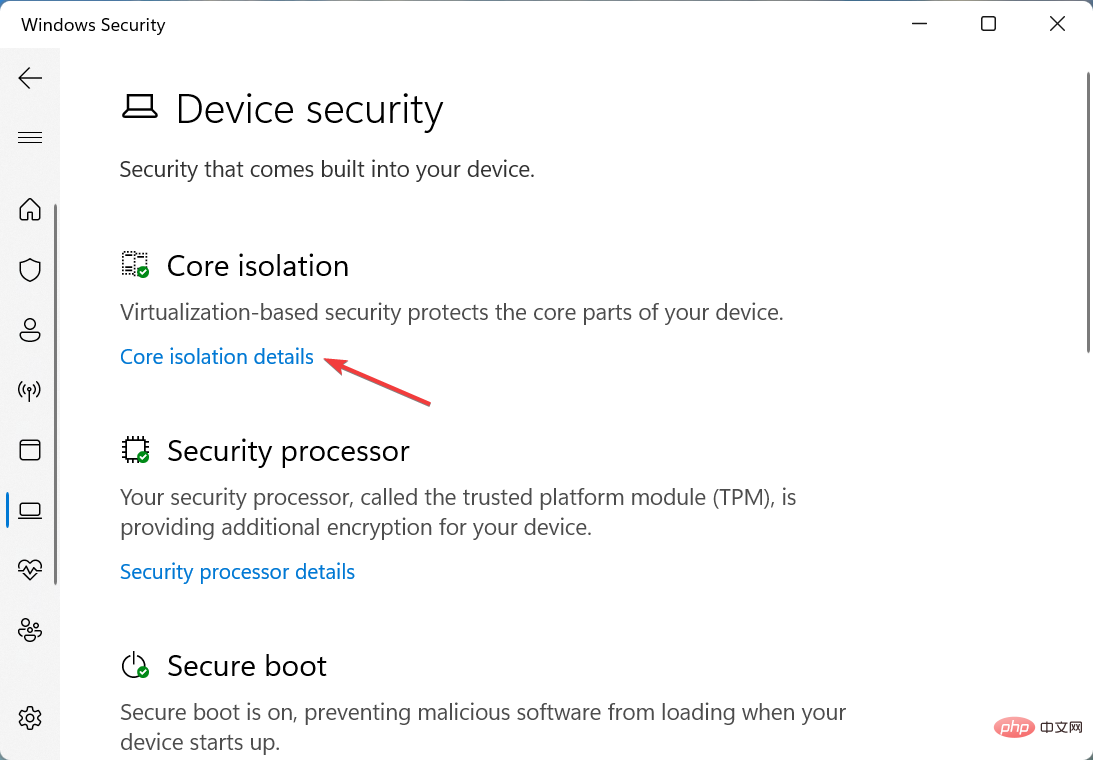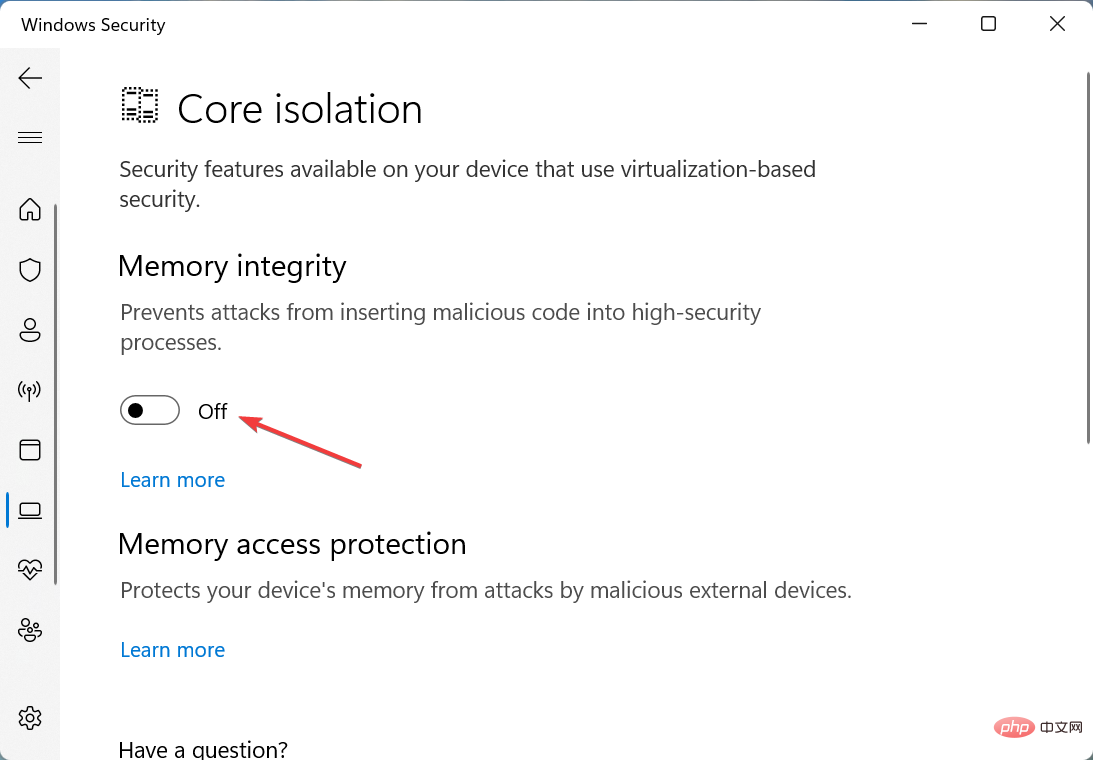수정: Windows 11에서 이 장치에 드라이버를 로드할 수 없습니다.
드라이버는 운영 체제와 해당 장치 간의 명령 릴레이를 용이하게 하는 핵심 소프트웨어입니다. 하지만 Windows 11에서 이 장치에 드라이버를 로드할 수 없습니다. 오류가 발생하면 어떻게 될까요?
운영 체제를 부팅할 때 이 오류 메시지가 표시되며, 영향을 받는 드라이버에 따라 그 영향이 처음에 눈에 띄거나 나타나지 않을 수도 있습니다. 그러나 시간이 지남에 따라 드라이버는 해당 장치의 작동을 중지할 수 있습니다.
그래서 오류를 해결해야 합니다. 또한 대부분의 경우 결함이 있는 드라이버가 오류 상자에 나열되므로 계속하기가 더 쉽습니다.
Windows 11에서 이 장치에 드라이버를 로드할 수 없습니다 오류를 수정하는 방법은 무엇입니까?
1. 영향을 받는 드라이버 업데이트
- Windows+I를 눌러 설정 앱을 실행하고 왼쪽 탐색 창에 나열된 탭에서 Windows 업데이트를 선택하세요.

- 이제 오른쪽에 있는 고급 옵션을 클릭하세요.

- 아래로 스크롤하여 추가 옵션 아래의 선택적 업데이트를 클릭하세요.

- 드라이버 업데이트를 보려면 여기를 클릭하세요.

- 문제의 드라이버에 대한 업데이트가 있으면 해당 확인란을 선택하고 하단의 다운로드 및 설치 버튼을 클릭하세요.

- 설치 프로세스를 완료한 후 변경 사항을 적용하려면 컴퓨터를 다시 시작하세요.
대부분의 경우 단순히 드라이버를 업데이트하면 Windows 11에서 A 드라이버를 이 장치에 로드할 수 없습니다. 오류가 해결될 수 있습니다. 따라서 Windows 자체에 드라이버 업데이트가 나열되어 있는지 확인하고 설치하십시오.
Windows 업데이트 섹션에서 최신 버전을 찾을 수 없으면 다른 방법으로 드라이버를 업데이트해 보세요. 여기에서는 장치 제조업체가 웹사이트에 최신 드라이버 버전을 업로드했는지 확인하기만 하면 됩니다.
또한 드라이버를 업데이트하고 이러한 오류를 방지하는 더 쉬운 방법이 있습니다. 안정적인 타사 애플리케이션을 사용하세요. 가능한 경우 모든 드라이버를 최신 버전으로 자동 설치하고 최신 상태로 유지하는 전문 도구인 DriverFix를 사용하는 것이 좋습니다.
⇒Get DriverFix
2. 메모리 무결성 기능 비활성화
- Windows+S를 눌러 검색 메뉴를 실행하고 상단의 텍스트 필드에 Windows Security를 입력한 후 관련 항목을 클릭하세요. 검색 결과.

- 다음으로 여기에 나열된 다양한 옵션에서 장치 보안을 클릭하세요.

- 상단에서 Core Isolation Details 옵션을 클릭합니다.

- 이제 메모리 무결성 토글을 끕니다.

- 마지막으로 변경 사항이 완전히 적용되도록 컴퓨터를 다시 시작하세요.
메모리 무결성은 호환되지 않거나 잠재적으로 유해한 드라이버의 설치를 방지하는 Windows의 보안 기능입니다. 따라서 잘못된 드라이버가 액세스 권한을 얻으려고 하면 기능이 차단되어 Windows 11에서 드라이버가 이 장치를 로드할 수 없습니다. 오류가 발생합니다.
여기의 두 가지 방법으로 대부분의 사용자의 오류가 수정되었습니다. 문제가 지속되면 시스템 복원을 수행하거나 Windows 11을 공장 설정으로 재설정할 수 있습니다.
또한 Windows를 설치할 때 드라이버가 누락된 경우 어떻게 해야 하는지 알아두세요. 이렇게 하면 최신 버전을 설치하고 운영 체제를 업그레이드할 수 없게 됩니다.
위 내용은 수정: Windows 11에서 이 장치에 드라이버를 로드할 수 없습니다.의 상세 내용입니다. 자세한 내용은 PHP 중국어 웹사이트의 기타 관련 기사를 참조하세요!

핫 AI 도구

Undresser.AI Undress
사실적인 누드 사진을 만들기 위한 AI 기반 앱

AI Clothes Remover
사진에서 옷을 제거하는 온라인 AI 도구입니다.

Undress AI Tool
무료로 이미지를 벗다

Clothoff.io
AI 옷 제거제

AI Hentai Generator
AI Hentai를 무료로 생성하십시오.

인기 기사

뜨거운 도구

메모장++7.3.1
사용하기 쉬운 무료 코드 편집기

SublimeText3 중국어 버전
중국어 버전, 사용하기 매우 쉽습니다.

스튜디오 13.0.1 보내기
강력한 PHP 통합 개발 환경

드림위버 CS6
시각적 웹 개발 도구

SublimeText3 Mac 버전
신 수준의 코드 편집 소프트웨어(SublimeText3)

뜨거운 주제
 7470
7470
 15
15
 1377
1377
 52
52
 77
77
 11
11
 48
48
 19
19
 19
19
 29
29
 Discord 방해금지 모드의 의미와 사용 방법은 무엇인가요?
Jun 03, 2023 pm 01:02 PM
Discord 방해금지 모드의 의미와 사용 방법은 무엇인가요?
Jun 03, 2023 pm 01:02 PM
Discord 방해금지 모드를 활성화한 경우 앱에 알림이 표시되지 않습니다. 여기에는 서버, 그룹 채팅, 다이렉트 메시지가 포함됩니다. 디스코드는 게임 내에서 문자, 사진, 영상통화 등을 통해 소통할 수 있는 채팅 애플리케이션이다. 게이머들이 실시간으로 서로 채팅하고 조율할 수 있는 소통 채널로 설계되었습니다. DND 설정을 사용하면 보고 싶지 않은 모든 수신 메시지를 비활성화할 수 있습니다. 작업하는 동안 어떤 메시지로든 방해받고 싶지 않을 때 유용합니다. 또한, 자리를 비운 동안 길드를 관리하는 데 도움이 되는 최고의 Discord 봇을 사용해 볼 수도 있습니다. Discord Do Not Disturb의 의미와 사용 방법이 궁금하다면 이 튜토리얼이 도움이 될 것입니다. 디
 오류 코드 801c03ed: Windows 11에서 해결하는 방법
Oct 04, 2023 pm 06:05 PM
오류 코드 801c03ed: Windows 11에서 해결하는 방법
Oct 04, 2023 pm 06:05 PM
오류 801c03ed에는 일반적으로 다음 메시지가 동반됩니다. 관리자 정책에 따라 이 사용자가 장치에 참여하는 것이 허용되지 않습니다. 이 오류 메시지는 Windows 설치 및 네트워크 연결을 방해하여 컴퓨터를 사용할 수 없게 하므로 가능한 한 빨리 이 문제를 해결하는 것이 중요합니다. 오류 코드 801c03ed란 무엇입니까? 이는 다음과 같은 이유로 발생하는 Windows 설치 오류입니다. Azure 설정에서 새 사용자의 가입을 허용하지 않습니다. Azure에서는 장치 개체를 사용할 수 없습니다. Azure 패널에서 하드웨어 해시 오류가 발생했습니다. Windows 801에서 오류 코드 03c11ed를 수정하는 방법은 무엇입니까? 1. Intune 설정을 확인합니다. Azure Portal에 로그인합니다. 장치로 이동하여 장치 설정을 선택합니다. "사용자는 다음을 수행할 수 있습니다.
 Windows 10/11에서 장치 비활성화(오류 코드 22)를 수정하는 방법
Aug 04, 2023 pm 03:17 PM
Windows 10/11에서 장치 비활성화(오류 코드 22)를 수정하는 방법
Aug 04, 2023 pm 03:17 PM
장치 관리자의 "이 장치는 비활성화되었습니다" 코드 22 오류로 인해 PC에서 새 장치나 기존 장치를 사용할 수 없습니까? 걱정하지 마십시오. 우리는 이 문제를 해결하는 데 도움을 드리고 있습니다. 코드 22 오류는 장치가 수동으로 비활성화되었으며 때로는 다시 활성화해도 도움이 되지 않음을 의미합니다. 원인이 무엇이든, Windows 22/PC에서 "이 장치는 비활성화되었습니다" 코드 10 오류를 수정하고 해당 하드웨어를 다시 작동시키는 10가지 방법이 있습니다. 1. 새 하드웨어를 분리했다가 다시 연결합니다. PC에 연결한 새 하드웨어는 빠른 제거 및 재설치 후에 다시 작동하기 시작할 수 있습니다. 따라서 USB를 통해 연결된 장치인 경우에는 연결을 해제하세요. 그런 다음 몇 초 동안 기다렸다가 다시 연결하십시오. 이제 장치 관리자에 장치가 표시되는지 확인하십시오.
 iPhone에 Safari를 재설치하는 8가지 방법
Sep 16, 2023 am 11:17 AM
iPhone에 Safari를 재설치하는 8가지 방법
Sep 16, 2023 am 11:17 AM
웹 브라우징은 모바일 장치의 필수 기능이며 브라우저는 이를 효과적으로 촉진합니다. 또한 이러한 브라우저는 콘텐츠 차단기 및 기타 도구의 설치를 지원하여 탐색 환경을 개인화합니다. Apple의 iOS 플랫폼은 Safari를 기본 브라우저로 사용합니다. 드문 경우지만 장치에 Safari 브라우저가 없는 경우가 있습니다. 이러한 상황이 발생하면 다음 단계에 따라 복원 방법을 안내해 드립니다. iPhone에 Safari를 다시 설치할 수 있나요? Safari는 iOS 기기에 내장된 애플리케이션이며 보호된 시스템 상태로 인해 삭제하거나 제거할 수 없습니다. 기기에 앱이 없는 것 같다면 오류가 발생했거나 다양한 이유로 앱이 숨겨져 있을 수 있습니다.
 NVIDIA 설정을 계속할 수 없습니까? 문제를 해결하는 4가지 쉬운 방법
Jun 03, 2023 am 09:52 AM
NVIDIA 설정을 계속할 수 없습니까? 문제를 해결하는 4가지 쉬운 방법
Jun 03, 2023 am 09:52 AM
NVIDIA 설치 프로그램을 계속할 수 없습니다. 이는 그래픽 카드용 드라이버 설치를 방해하는 오류 메시지입니다. 컴퓨터에 몇 번이나 설치하려고 시도하더라도 거의 확실히 동일한 메시지가 계속해서 반복해서 나타날 것입니다. 또한 이 오류는 다양한 드라이버 및 Windows 반복에서 발생하며 여러 가지 잠재적인 원인을 나타냅니다. 즉, 누구도 배제되지 않으며 문제를 해결하는 것은 많은 사용자에게 실망스러운 경험이 될 수 있습니다. 다행히도 다음 방법 중 하나(그 이상은 아닐지라도)가 귀하에게 적합할 가능성이 높으므로 계속해서 읽어보고 어느 것이 가장 적합한지 알아보세요. 드라이버 설치에 실패하더라도 드라이버를 다운로드하여 설치하면 운영 체제가 설치된 파티션에 NVIDIA 폴더가 생성됩니다. 그럴 것이기 때문이다.
 Windows PC의 Zoom에서 오류 코드 1132를 수정하는 방법
May 30, 2023 am 11:08 AM
Windows PC의 Zoom에서 오류 코드 1132를 수정하는 방법
May 30, 2023 am 11:08 AM
Zoom의 화상 회의 기능은 집에서 일하는 사용자들 사이에서 인기를 얻었습니다. 많은 Zoom 데스크톱 클라이언트 사용자가 Windows PC에서 "알 수 없는 오류가 발생했습니다" 메시지와 함께 오류 코드 1132가 표시된다고 보고했습니다. 일반적으로 이 오류 코드는 사용자가 자신의 계정에 로그인하고 Zoom에서 회의에 참여하려고 할 때 나타납니다. 오류 창에서 사용자는 브라우저를 열고 미팅에 참여할 수 있습니다. 그러나 일부 사용자는 브라우저에서도 회의를 열 수 없다고 보고했습니다. Windows 방화벽 설정, 오래된 Zoom 설치, Zoom의 계정 블랙리스트 등이 이 오류의 원인일 수 있습니다. Zoom 앱을 사용하는 동안 오류 코드가 발생하시나요?
 Windows 11에서는 몇 개의 프로세스를 실행해야 합니까?
May 24, 2023 pm 08:12 PM
Windows 11에서는 몇 개의 프로세스를 실행해야 합니까?
May 24, 2023 pm 08:12 PM
Windows 11은 훌륭한 운영 체제이지만 때로는 속도가 느려지고 제대로 작동하지 않을 수 있습니다. 성능 문제가 발생하는 경우 실행 중인 프로세스 수가 원인일 수 있습니다. 시스템을 최적화하는 가장 간단한 방법 중 하나는 주어진 시간에 컴퓨터에서 실행되는 프로세스 수를 조정하는 것입니다. 한 번에 너무 많은 프로그램을 실행하여 컴퓨터가 멈추거나 충돌한 적이 있다면 이 문서가 도움이 될 것입니다. 어떤 백그라운드 작업을 끌 수 있나요? 백그라운드 작업은 장치의 백그라운드에서 실행되며 시스템을 안정적으로 유지하는 데 도움이 되므로 매우 중요합니다. 여기에는 업데이트, 동기화 및 기타 서비스가 포함됩니다. 일부 백그라운드 작업은 유용할 수 있지만 다른 작업은 실질적인 이점을 제공하지 않고 컴퓨터 공간을 차지합니다. 끌 수 있는 백그라운드 작업은 사용자마다 다릅니다. 우리를 다음과 같이 받아들이십시오.
![iPhone에서 iMessage 활성화 오류를 수정하는 방법 [해결됨]](https://img.php.cn/upload/article/000/465/014/168534860275610.png?x-oss-process=image/resize,m_fill,h_207,w_330) iPhone에서 iMessage 활성화 오류를 수정하는 방법 [해결됨]
May 29, 2023 pm 04:23 PM
iPhone에서 iMessage 활성화 오류를 수정하는 방법 [해결됨]
May 29, 2023 pm 04:23 PM
많은 사용자들이 iPhone에서 iMessage를 활성화하려고 할 때 오류 메시지를 받는 것을 목격했습니다. 그들이 받은 오류 메시지는 아래와 같습니다. iMessage 활성화, 활성화 중에 오류가 발생했습니다. 다시 시도하십시오. 최근 안드로이드에서 아이폰으로 전환한 아이폰 사용자나 아이폰을 최신 모델로 업그레이드한 아이폰 사용자 대부분은 아이폰에서 이런 오류를 겪는다. 이 문제는 다음과 같은 이유로 iPhone에서 발생해야 합니다. SIM 카드 문제 인터넷 연결이 약하거나 데이터가 없습니다. 날짜 및 시간 설정이 잘못되었습니다. iOS가 오래된 iPhone입니다. Apple ID에 문제가 있습니다. iPhone에서도 동일한 문제가 발생하면 걱정하지 마십시오. 다음 텍스트를 읽을 수 있습니다.